就算被说是拍马屁也成,今天你应该这样发Excel报表……
作者:老菜鸟来源:部落窝教育发布时间:2018-12-24 12:07:07点击:6470
偶尔跳跃一下,改变一下,哪怕被说成是“拍马屁”也行,因为,快乐、传递快乐是一种幸福,是内心本身就有的欲望。提升自己在同事和领导心里的形象只是传递快乐的附加值。

圣诞节就快到了,发送报表的时候附带一个节日祝福,相信收到这份祝福的领导和同事一定会很开心。今天就为大家分享一个简单实用的方法,可以在表格里添加一个圣诞祝福的动画,实现这样的效果:

准备工作1:从网上下载圣诞节相关的flash动画素材,找到下载的文件所在目录。

准备工作2:在Excel中添加开发工具选项。
打开Excel选项,选择【自定义功能区】,勾选右侧的【开发工具】。

确定后在Excel里就能看到开发工具选项了。

完成以上两个准备工作后就可以开始正式的操作了。
(1)在我们的工作簿中添加一个sheet,命名为“圣诞快乐”。

再次打开【文件】-【选项】。

找到【高级】-【此工作表的显示选项】,将【显示行和列标题】与【显示网格线】前面的勾去掉。

确定后工作表就变成了一张空白页。

接下来点击【开发工具】-【插入】-【其他控件】。

找到Shockwave Flash Object,点确定。

PS:如果你的Excel中其他控件是灰色的话,说明你的软件不是完整版的,无法进行后续操作,需要重新安装一个完整版的才行。
正常情况下,选择这个控件后,可以在表格中拖动一个大小合适的方框:

在此方框上点右键,选择属性。

在出现的属性设置框中,首先将EmbedMovie这个选项值选为True,目的是让我们设置的动画在其他电脑上也可以播放。

接下来需要指定播放的动画文件,找到我们之前下载的文件,在文件图标上点右键,选择属性,在安全选项卡下将文件地址(路径+文件名+文件后缀)复制出来。
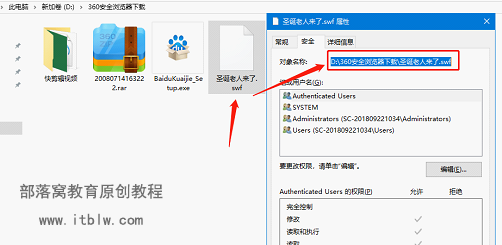
把复制的文件名粘贴到属性的Movie后面的框中。

将Playing设置为true关闭属性设置框,点一下【设计模式】,就可以看到效果了。

此时就完成了动画的添加,保存时会弹出一个提示:

直接点确定就好了。
打开这个文件时同样会有提示:

选择允许播放后点继续,就可以看到圣诞祝福了!
怎么样,你学会了吗,记得将今天的技能分享给小伙伴啊……
本文配套的练习课件请加入QQ群:264539405下载。
做Excel高手,快速提升工作效率,部落窝教育《一周Excel直通车》视频和《Excel极速贯通班》直播课全心为你!
扫下方二维码关注公众号,可随时随地学习Excel:
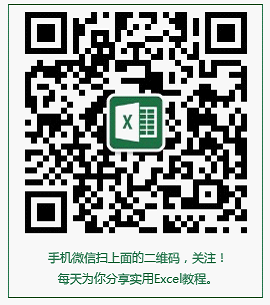
相关推荐:
Excel人的520秀《520就秀这张表,她(他)秒懂你的心》
Excel人的儿童节《Excel人的六一节,蹩脚圆梦哆啦A梦!》
Excel人的喜报制作《Excel人的年关喜报,有你吗?》
